本文主要介绍如何快速测量CAD中圆形的面积。在CAD设计和绘图中,测量图形的面积是一个常见的操作。而测量圆形的面积是一种特殊的情况,需要使用特定的方法来完成。下面将详细介绍如何在CAD中快速、准确地测量圆形的面积。
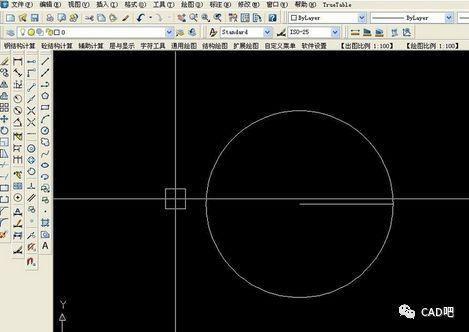
准备工作
在开始测量圆形的面积之前,首先需要进行一些准备工作:
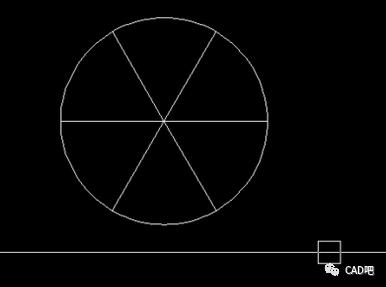
1.绘制圆形
在CAD中,首先需要绘制一个圆形。在绘制圆形时,可以使用命令行输入圆心和半径,也可以使用工具栏上的圆形工具来绘制。确定圆形的位置和大小后,可以点击鼠标左键来确认绘制。
2.建立图层
为了方便测量和管理,可以在CAD中建立一个专门用于测量的图层。在绘制圆形前,可以先创建一个新的图层,并设置图层的颜色和线型等属性。在测量完成后,可以将测量的图形移动到其他图层中,以便进一步的编辑和修改。
测量圆形的面积
在完成上述准备工作后,可以开始测量圆形的面积了。以下是一种常用的方法:
1.使用命令行测量
在CAD的命令行中,输入“area”命令,然后按下回车键。然后,选择圆形的边界,即圆周上的点,直到完成选择。在选择完成后,CAD会显示出圆形的面积,并将其显示在命令行中。
2.使用工具栏测量
在CAD的工具栏中,有一个测量面积的工具。点击该工具,然后选择圆形的边界,直到完成选择。CAD会自动计算出圆形的面积,并将其显示在测量工具的窗口中。
注意事项
在测量圆形的面积时,需要注意以下几点:
1.选择正确的边界
在测量圆形的面积时,需要仔细选择圆形的边界。确保选择的边界是圆周上的点,而不是圆形内部或外部的点。
2.单位的设置
在CAD中测量的结果默认是以当前单位显示的。如果需要使用其他单位,可以在CAD的选项中进行设置。确保选择合适的单位,以便获得正确的结果。
总结
通过以上几种方法,可以快速、准确地测量CAD中圆形的面积。在日常的CAD设计和绘图中,测量面积是一个常见的操作,特别是在处理圆形时。使用正确的方法和注意事项,可以确保测量结果的准确性和可靠性。
转载请注明来源本文地址:https://www.tuituisoft/blog/16597.html